Получите на 500% более высокую скорость загрузки в Linux с помощью Xtreme Download Manager
Хотите ускорить загрузку в Linux? Ознакомьтесь с Xtreme Download Manager. Это впечатляющее приложение, которое может значительно ускорить ваши загрузки. Это руководство покажет вам, как установить и использовать Xtreme Download Manager в Linux.
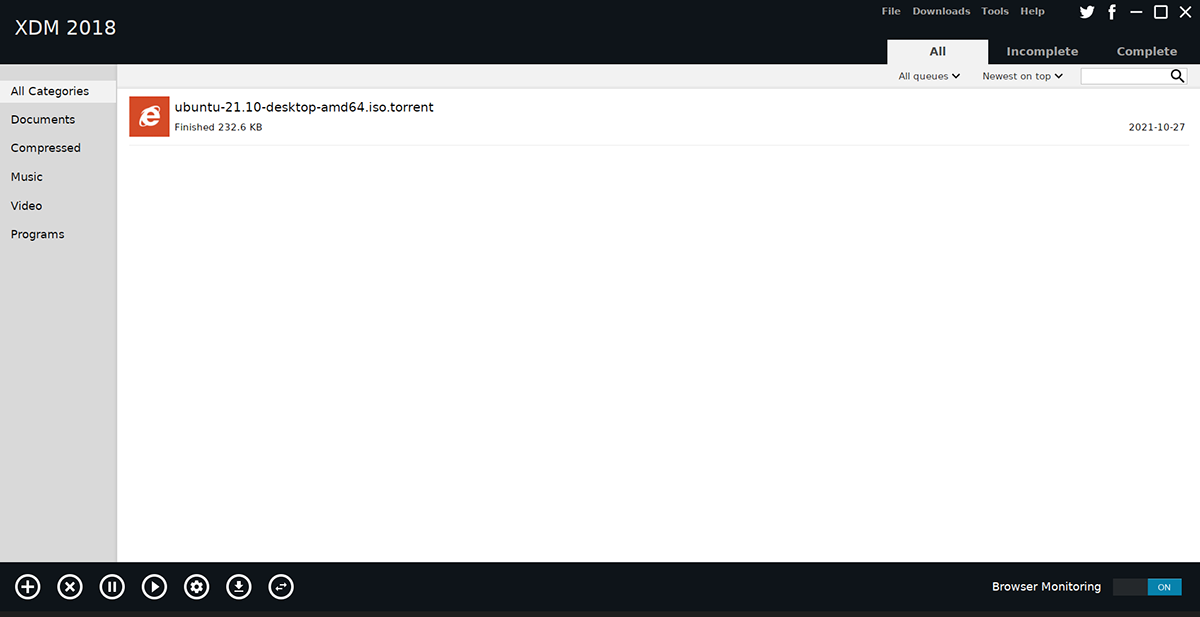
Скачивание Xtreme Download Manager
Xtreme Download Manager – это программа, которая устанавливается с помощью файла SH, поэтому вы не сможете установить ее традиционными способами (диспетчер пакетов Linux). Вместо этого вам нужно будет загрузить файл сценария, устанавливающий программу, с официального сайта.
Чтобы получить файл сценария Xtreme Download Manager для использования на своем компьютере, откройте окно терминала на рабочем столе Linux. Вы можете запустить окно терминала на рабочем столе Linux, нажав Ctrl + Alt + T на клавиатуре. Или найдите «Терминал» в меню приложения и запустите его таким образом.
Когда окно терминала открыто и готово к использованию, выполните следующую команду загрузки wget, чтобы получить последний JAR-файл Xtreme Download Manager.
wget https://sourceforge.net/projects/xdman/files/xdm-2018-x64.tar.xz/download -O ~ / Downloads / xdm-2018-x64.tar.xz
Приведенная выше команда загрузит инструмент Xtreme Download Manager прямо в папку «Загрузки» вашей учетной записи. Используйте команду CD для доступа к папке «Загрузки».
cd ~ / Загрузки /
Попав в папку «Загрузки», вы должны извлечь содержимое файла TarXZ Xtreme Download Manager. Этот файл представляет собой архив, содержащий файл сценария установки.
Извлечение файла TarXZ выполняется с помощью команды tar . С помощью терминала распаковать архив TarXZ.
tar xvf xdm-2018-x64.tar.xz
По завершении процесса извлечения в папке «Загрузки» появится файл сценария с именем «install.sh». Этот сценарий необходимо запустить на вашем компьютере, чтобы установить приложение Xtreme Download Manager в Linux.
Портативная Java
Хотя рекомендуется установить версию Xtreme Download Manager для Linux, также можно получить переносную версию Java и запустить ее в Linux. Конечно, версия Linux лучше, но мобильная версия позволит вам переносить ее с ПК на ПК. Поэтому, если вам нужен переносимый выпуск приложения, следуйте этим инструкциям.
Сначала возьмите последний JAR-файл Xtreme Download Manager с официального сайта, используя команду загрузки wget в терминале.
wget https://github.com/subhra74/xdm/releases/download/7.2.10/xdman.jar
После загрузки последней версии JAR-файла Xtreme Download Manager необходимо установить среду выполнения Java в своей системе. Чтобы настроить среду выполнения Java в Linux, следуйте нашему руководству по этому вопросу .
Установив среду выполнения, запустите Xtreme Download Manager, используя следующие команды в окне терминала.
cd ~ / Загрузки
java -jar xdman.jar
Настройка Xtreme Download Manager в Linux
После того как файл сценария Xtreme Download Manager загружен на ваш компьютер и извлечен, пора устанавливать программное обеспечение. Используя приведенную ниже команду, запустите файл сценария.
sudo sh install.sh
Сценарий установки должен быть быстрым, так как в системе особо нечего устанавливать. Когда процесс будет завершен, на вашем компьютере с Linux должен быть установлен Xtreme Download Manager.
Использование Xtreme Download Manager в Linux
Чтобы использовать Xtreme Download Manager на вашем ПК с Linux, вам необходимо настроить мониторинг браузера. Мониторинг браузера важен, потому что в противном случае каждый раз, когда вы захотите загрузить файл с помощью XDM, это придется делать вручную.
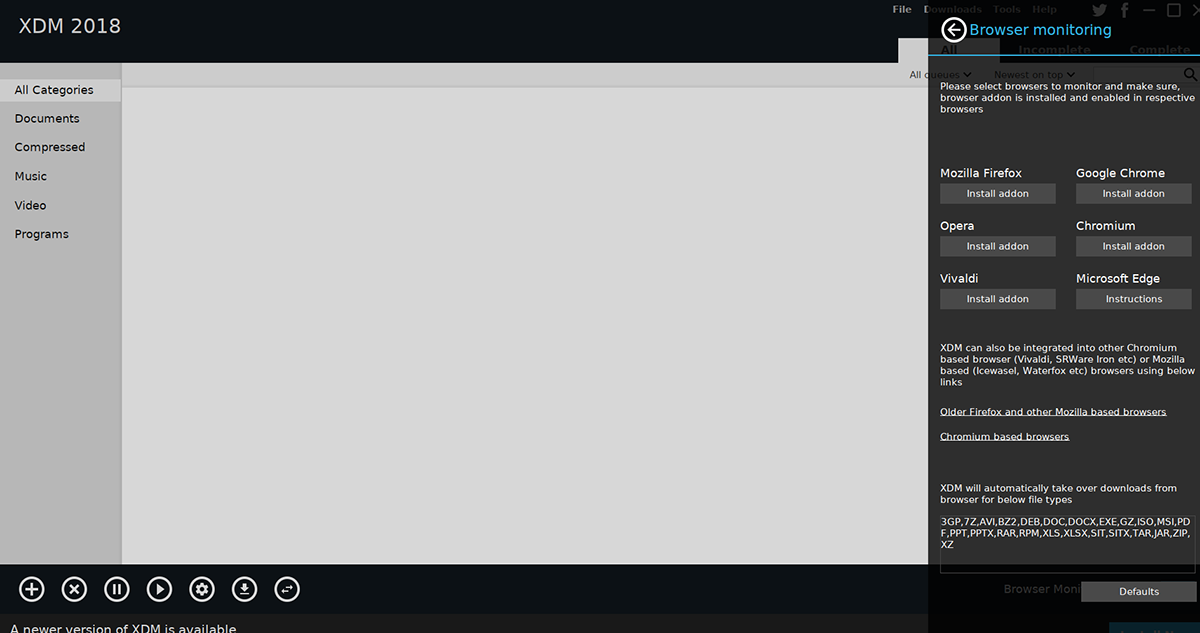
Настройка мониторинга браузера включает в себя настройку расширения браузера, чтобы определять, когда что-то должно быть загружено, и перенаправлять его в XDM. Существует много браузеров, поэтому следуйте приведенным ниже инструкциям, которые соответствуют используемому вами веб-браузеру.
Fire Fox
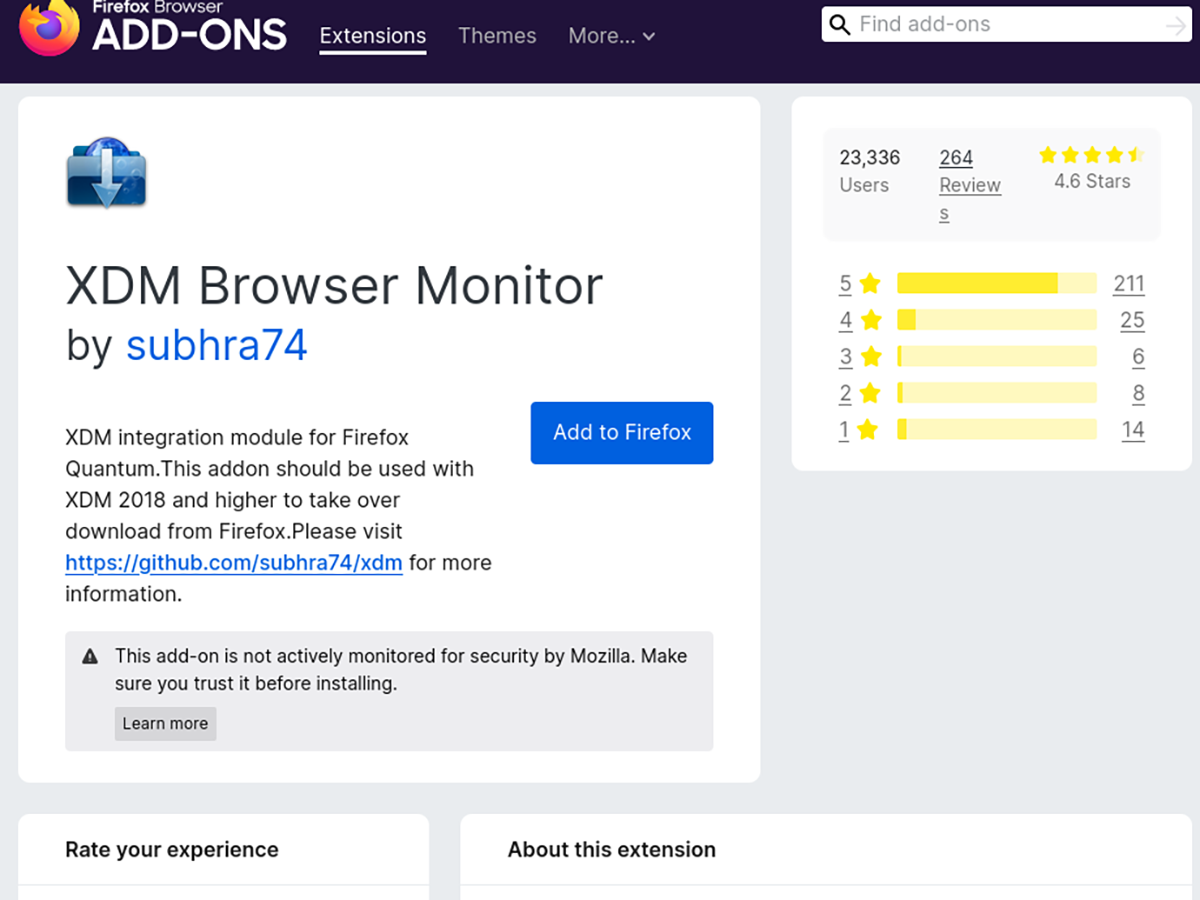
Firefox является веб-браузером по умолчанию в 99% операционных систем Linux. Если вы используете Firefox и планируете использовать Xtreme Download Manager, вам необходимо установить надстройку монитора Firefox.
Чтобы установить надстройку монитора Firefox XDM, выберите эту ссылку . Затем нажмите кнопку установки, чтобы добавить надстройку в свой веб-браузер Firefox.
Хром / Хром / Вивальди и т. Д.
Если вы используете веб-браузер на основе Chromium в Linux, например Google Chrome, Chromium, Vivaldi, Brave, Microsoft Edge (BETA) и т. Д., Вам придется установить монитор браузера Chrome XDM из интернет-магазина Chrome .
Чтобы установить надстройку в веб-браузере на основе Chromium, нажмите синюю кнопку «Добавить в Chrome». Затем он загрузится и установится в вашем браузере.
Скачивание файлов
Чтобы загрузить файл с помощью XDM, запустите веб-браузер. Затем найдите файл, который хотите загрузить, и выберите ссылку. При нажатии на ссылку для загрузки монитор браузера спросит, хотите ли вы начать загрузку. Затем он запустит Xtreme Download Manager.
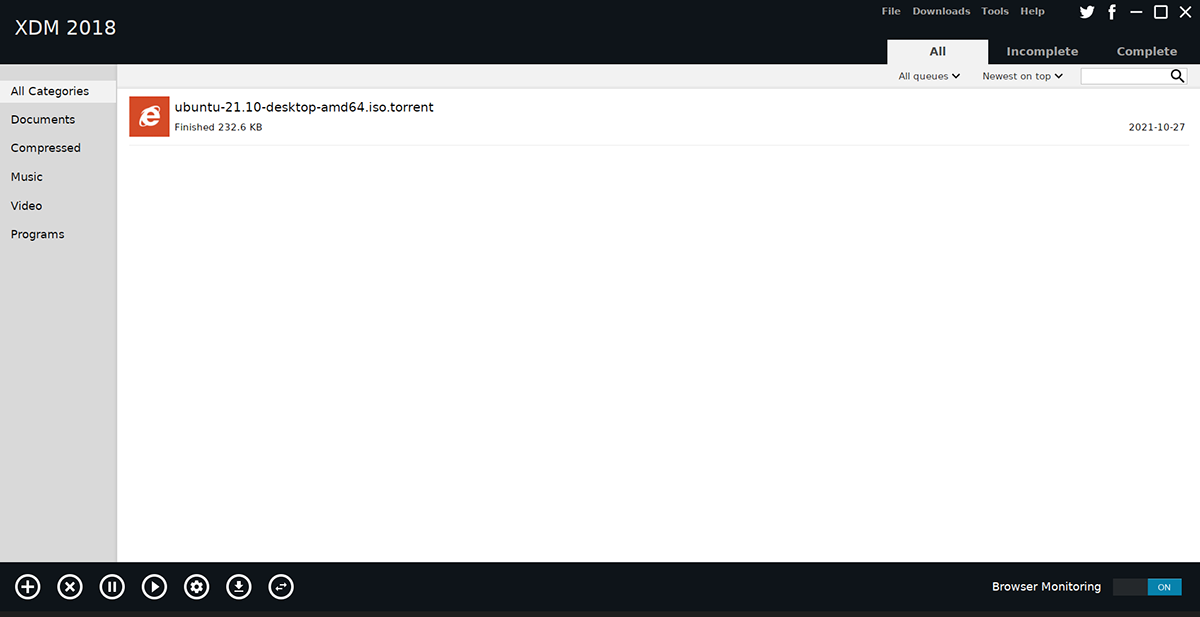
После добавления файла в XDM файл будет загружен. Когда загрузка будет завершена, выберите XDM и щелкните загрузку правой кнопкой мыши. Затем нажмите кнопку «Открыть папку», чтобы получить доступ к загруженному файлу.
Сообщение « Получите на 500% более высокую скорость загрузки в Linux с помощью Xtreme Download Manager» впервые появилось на AddictiveTips .